- Ежедневното използване на вашия компютър в крайна сметка може да доведе до натрупване на остатъчни файлове, така че се препоръчва почистване на системния регистър.
- Можете да изберете средство за почистване на системния регистър за Windows 10 от нашия списък, за да се справите ефективно с остатъчните данни.
- Някои от тях дори се предлагат като преносим софтуер, така че инсталирането на тези инструменти не е задължително. Погледнете по-долу, ако тази идея ви харесва.
- Най-добрите почистващи средства за регистъра като тези от нашия списък оптимизират вашия компютър с лекота, така че не губете повече време.
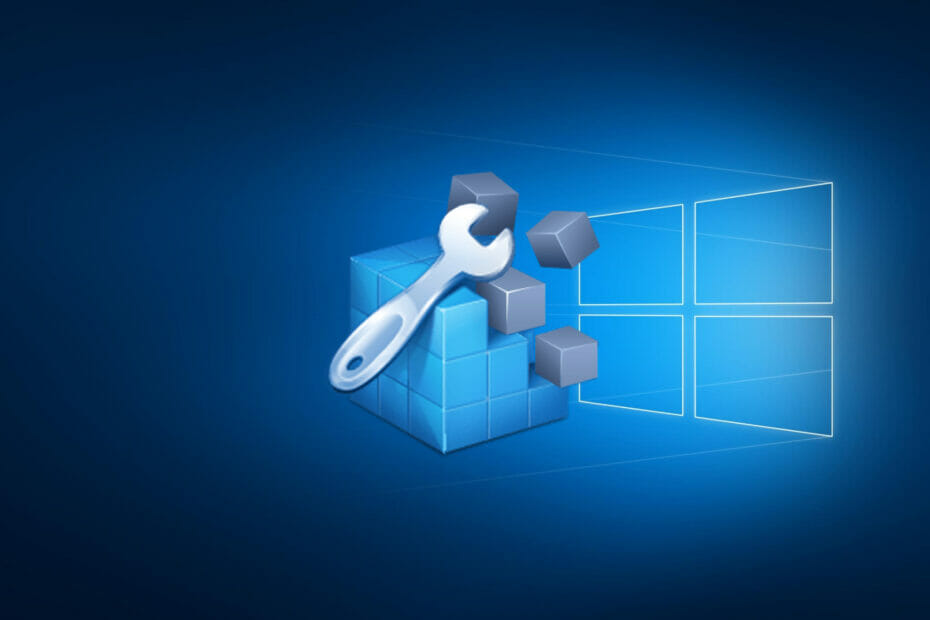
Този софтуер ще поправи често срещаните компютърни грешки, ще ви предпази от загуба на файлове, злонамерен софтуер, отказ на хардуер и ще оптимизира вашия компютър за максимална производителност. Отстранете проблемите с компютъра и премахнете вирусите сега в 3 лесни стъпки:
- Изтеглете инструмента за възстановяване на компютъра Restoro който идва с патентованите технологии (патентът е наличен тук).
- Щракнете Започни сканиране за да намерите проблеми с Windows, които биха могли да причинят проблеми с компютъра.
- Щракнете Поправи всичко за отстраняване на проблеми, засягащи сигурността и производителността на вашия компютър
- Restoro е изтеглен от 0 читатели този месец.
Windows е сложна операционна система, но е сложна само поради това колко адаптивна е по отношение на поведението си.
На практика можете да промените всичко в Windows - това е и причината да е склонна към толкова много атаки. И така, къде Windows съхранява всички тези настройки? В регистъра.
Какво е регистър на Windows?
С прости думи, Регистър на Windows е база данни, която съществува в операционната система Windows 10 и е мястото, където се съхранява цялата най-важна информация.
Това включва, но не се ограничава до информация, потребителски настройки и редица други параметри, които засягат както хардуерните компоненти, така и софтуера, инсталиран на вашия компютър.
Обаче няма какво да спечелите от това какво е регистър на Windows, ако нямате представа как да получите достъп до него.
За да може вашата система да работи безупречно, трябва да се уверите, че нямате работа с повредени елементи в системния регистър.
Какво е счупен елемент в системния регистър?
С прости думи, счупените елементи в системния регистър са основно повредени или изтрити регистри, които влияят върху начина на работа на вашия компютър.
Тяхното съществуване може да доведе до различни проблеми, включително чести грешки, невъзможност за отваряне на приложения, проблеми с драйверите и неотговаряне на хардуера, грешки на BSoD и др.
Счупените елементи в системния регистър могат да бъдат причинени от чести инсталирания и деинсталирания на софтуера на вашия компютър или дори от подправяне от хора с недостатъчен опит.
За щастие има начини за проследяване на всякакви промени, които възникват във вашите регистри, и това може да се направи с помощта на специални инструменти за наблюдение на регистъра.
Като алтернатива има дори начини, чрез които можете да отмените промените в системния регистър изцяло, и то докато те обикновено включват определена степен на умения и опит, ние ви изложихме стъпките в това ръководство стъпка по стъпка.
Но когато имате толкова много неща, които да следите, регистърът може да стане доста объркан след известно време и в крайна сметка ще трябва да почистете вашия регистър.
Като алтернатива, ако смятате, че бихте могли да повредите компютъра си повече, отколкото бихте могли да го направите, можете да използвате използването на средство за почистване на системния регистър.
Какво е средство за почистване на системния регистър?
Средството за почистване на системния регистър е софтуерен инструмент на трета страна, който ви помага да коригирате евентуални щети, които могат да възникнат в базата данни на вашия регистър.
Повечето средства за почистване на системни регистри работят чрез сравняване на текущите регистри на вашия компютър с онлайн шаблон или база данни на собствена и по същество заменя който и да е запис, който смята за счупен, липсващ или неправилен стойност.
Нашият списък ще ви преведе през някои от най-добрите почистващи средства за системния регистър на Windows 10 там. Можете да прочетете и нашата публикация, в която показваме как да коригирам повреден регистър на Windows 10.
Тъй като ще използвате инструменти на трети страни за промяна на файловете на системния регистър на вашия компютър, уверете се, че знаете как да възстановите регистрите си сами, в случай че нещо се обърка, дори без резервно копие.
Кои са най-добрите средства за почистване на системния регистър за Windows 10?

На първо място в нашия списък е софтуер, който не само възстановява щетите, причинени от злонамерен софтуер, но също така премахва самия злонамерен софтуер.
Той работи, като ефективно сканира вашия компютър за грешки и нередности, като го сравнява с база данни, и незабавно отстранява проблемите.
Нещо повече, програмата може да бъде настроена да наблюдава вашата система постоянно, като по този начин осигурява защита в реално време срещу всякакви възможни заплахи и поправяне на дефектни регистри и файлове от момента, в който се появят.
Освен аспекта на фиксиране, Restoro работи и като ефективен инструмент за оптимизиране на компютър, който ви позволява да се наслаждавате на вашата система WIndows 10, сякаш току-що сте я инсталирали.
Като цяло, използването на този инструмент означава, че вашият компютър вече няма да замръзне или да спре изведнъж, а грешки като Сини екрани на смъртта ще останат в миналото.
Накратко, ако искате антивирусен инструмент, регистър и DLL фиксатор и компютърния оптимизатор, обединени в една ефективна и интуитивна програма, тогава имате всичко необходимо в Restoro.

Restoro
Възстановете, поправете и оптимизирайте вашия компютър с този многофункционален софтуер, който се грижи за всички ваши нужди.

Когато идеята за олдскул дизайн звучи като музика за ушите ви, бъдете сигурни, че няма по-добър избор от Tweaking Windows Repair. Този безопасен инструмент може да ви помогне да решите различни проблеми с Windows.
Е, списъкът е по-дълъг от очакваното и включва проблеми с Internet Explorer, защитна стена на Windows, грешки в системния регистър, освен че е идеален инструмент за почистване на системния регистър.
Освен това, не забравяйте, че той лесно възстановява първоначалните настройки на Windows, а интерфейсът му е удобен дори за начинаещи.

Промяна на поправка на Windows
Ощипването е най-добрият инструмент за почистване на системния регистър, който можете да намерите за вашия компютър, ако ви харесва идеята да се насладите на дизайн от старо училище. Готови ли сте да опитате?

Този инструмент е не само ускорител на компютър и оптимизатор на процеси, но също така почиства, поправя и оптимизира вашия регистър.
Стартирайте сканиране на системата, за да откриете потенциални грешки

Изтеглете Restoro
Инструмент за ремонт на компютър

Щракнете Започни сканиране за намиране на проблеми с Windows.

Щракнете Поправи всичко за отстраняване на проблеми с патентованите технологии.
Стартирайте сканиране на компютър с инструмент за възстановяване на възстановяване, за да намерите грешки, причиняващи проблеми със сигурността и забавяния. След като сканирането приключи, процесът на поправяне ще замени повредените файлове с нови файлове и компоненти на Windows.
Целият процес има две големи стъпки: автоматично поправяне на проблеми в системния регистър (почистване, оптимизиране и откриване на проблеми) и автоматично поправяне на проблеми с фрагментацията на системния регистър.
Регистърът е важен компонент на операционната система Windows и поддържането му работещ и чист ще ви гарантира, че няма да имате проблеми с него. IOLO System Mechanic е инструментът, който може да ви помогне в това.

IOLO System Mechanic
Както подсказва името му, този софтуер е истински механик, който също ще оптимизира вашия компютър след ремонт на вашия регистър.

Advanced SystemCare е може би най-добре изглеждащият софтуер в този списък по отношение на дизайна на интерфейса. Въпреки че самият софтуер съдържа много функции, единствената част от значение за нас е Чист регистър инструмент.
Ако не сте много разбираеми в техниката, този инструмент е чудесен за вас, защото интерфейсът е много лесен за разбиране и е бърз, независимо колко грешки има вашият регистър.
Той също така ви позволява да изключвате или рестартирате компютъра си автоматично след приключване на почистването, както и автоматично архивиране.

IObit Advanced SystemCare
Почистете своя регистър и премахнете излишните ключове, за да подобрите производителността на вашия компютър с до 200%!

Ремонтът на системния регистър е инструмент, подобен на други в списъка, той сканира вашия регистър и ви казва дали има грешки и ако има, ще се опита да ги поправи.
Това, което прави това различно от другите инструменти, е броят подробности, които ви показва за грешките.
Той може да ви каже точно какво не е наред, улеснявайки ви да решите дали искате да направите нещо по въпроса. Скоростта на сканиране е впечатляваща и резултатите са задълбочени.

Ремонт на системния регистър
Безопасно сканирайте, почистете и поправете невалидни записи в системния регистър с Repair Repair. Няма да съжалявате за този избор!
Wise Registry Cleaner
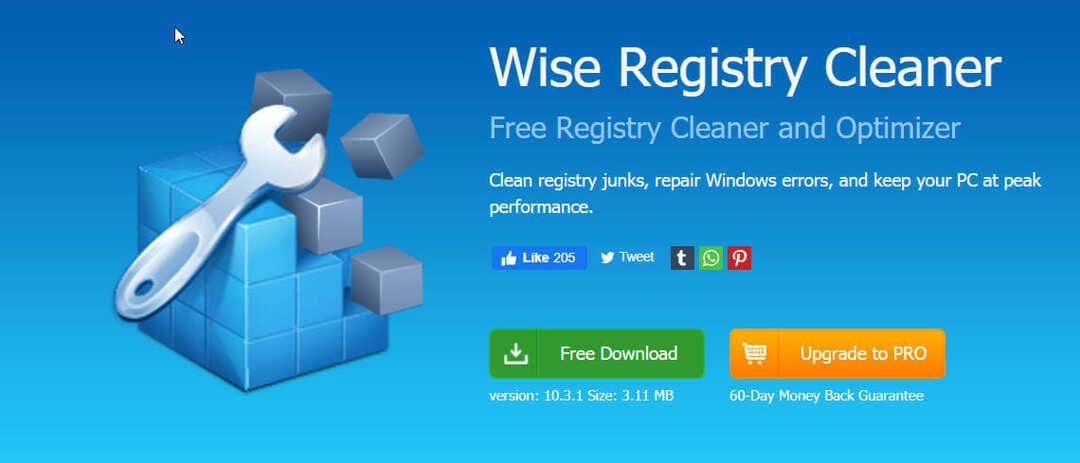
Wise Registry Cleaner има прост и добре изглеждащ интерфейс, който работи добре и преминава през вашия регистър по-бързо от повечето други програми в този списък.
Можете също така да планирате сканиране на системния регистър, така че той разумно да сканира вашия регистър от време на време и да ви уведомява, ако нещо трябва да бъде почистено.
Освен това той автоматично ще архивира вашия регистър, в случай че нещо се обърка.
Въпреки че има недостатък на тази програма, тъй като винаги трябва да извършите рестартиране на системата, след като я използвате, има начини, чрез които можете да избегнете това.
⇒Вземете Wise Registry Cleaner
CCleaner

CCleaner е най-популярният инструмент за почистване на вашия регистър. Самият софтуер не е специално създаден само за почистване на вашия регистър, но той съдържа един от най-добрите инструменти за това.
Той автоматично ще архивира вашия регистър, преди да направи каквото и да е, за да можете да го възстановите, в случай че се случи нещо лошо.
CCleaner се предлага и като преносим софтуер, така че дори не е необходимо да го инсталирате. Той също така се предлага с платена версия, която може да наблюдава вашия компютър за промени в реално време.
⇒ Вземете безплатно издание на CCleaner
Това са едни от най-добрите средства за почистване на системния регистър, налични за Windows 10.
Факт е, че колкото по-дълго използвате компютъра си, толкова по-голяма бъркотия ще се превърне в Windows Registry, така че почистването то се превръща в изискване в даден момент. В противен случай компютърът ви става много бавен за използване.
Как да вляза в системния регистър на Windows?
Регистърът на Windows може да бъде достъпен по три начина:
Метод 1:
- Въведете в полето за търсене в лентата на задачите regedit.
- Изберете най-добрия резултат за Редактор на регистъра.
Метод 2:
- Натисни Започнете бутон.
- Въведете в изпълнение и отворете Бягай конзола.
- Въведете regedit и натиснете Добре.
Метод 3:
Използвай специален търсач на регистър това ще свърши работа вместо вас.
Разбира се, достъпът до тези регистри е възможен само ако имате съответните разрешения на регистъра. Проблемите с разрешенията на системния регистър могат не само да ви попречат да влезете в самите регистри, но и да ви попречат да инсталирате софтуер.
За да прочетете повече за проблема, вижте това задълбочена статия.
Напредналите потребители могат лесно да получат достъп до тези регистри и знанието кои от тях влияят върху кои компоненти се улеснява от факта, че те са организирани в ключове на системния регистър.
За какво се използват ключовете на системния регистър?
Както бе споменато по-горе, ключовете са начини, чрез които вашите регистри се организират въз основа на техните функции и има общо 5:
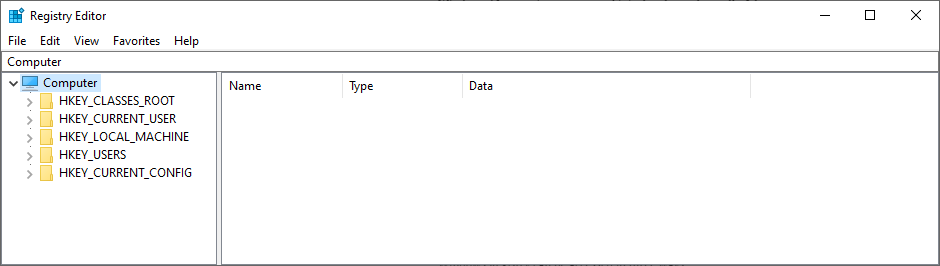
- HKEY_CLASSES_ROOT
- HKEY_CURRENT_USER
- HKEY_LOCAL_MACHINE
- HKEY_USERS
- HKEY_CURRENT_CONFIG
Всеки от тези клавиши съдържа специфична информация, така че тези, които имат определен опит с такава нещата могат лесно да променят настройките на компютъра си масово, само като променят няколко цифри вдясно регистър.
Въпреки това ключовете не са единственото нещо, което съставя регистъра на Windows, тъй като той също е съставен от различни типове стойности:
-
REG_SZ
- Стойност на низа
-
REG_MULTI_SZ
- Стойност на многоредов низ
-
REG_EXPAND_SZ
- За разлика от предишния тип стойност, това е разширена стойност на низа
-
REG_BINARY
- Както се казва в името, това е двоична стойност
-
REG_DWORD
- Това е подобно на двоична стойност, но също така поддържа 32-битови десетични и шестнадесетични стойности
-
REG_QWORD
- Това е подобно на DWORD, но се съхранява като 64-битова стойност
Кой е любимият ви инструмент за поддържане на вашия компютър свеж и бърз? Споделете опита си с нас чрез раздела за коментари по-долу.
 Все още имате проблеми?Поправете ги с този инструмент:
Все още имате проблеми?Поправете ги с този инструмент:
- Изтеглете този инструмент за ремонт на компютър оценени отлично на TrustPilot.com (изтеглянето започва на тази страница).
- Щракнете Започни сканиране за да намерите проблеми с Windows, които биха могли да причинят проблеми с компютъра.
- Щракнете Поправи всичко за отстраняване на проблеми с патентованите технологии (Ексклузивна отстъпка за нашите читатели).
Restoro е изтеглен от 0 читатели този месец.
често задавани въпроси
За съжаление не. Microsoft не поддържа използване на средства за почистване на системния регистър.
Повечето безплатни средства за почистване на системния регистър могат да съдържат шпионски софтуер, рекламен софтуер или вируси. Ако решите да инсталирате безплатна помощна програма за почистване на системния регистър, помислете и за добавяне надежден антивирусен инструмент.
Накратко, не. Регистърът е системен файл, който съдържа важна информация за вашия компютър и по подразбиране не съхранява резервни копия.
![Премахнете остатъците от софтуер в Windows 10 [ПЪЛНО РЪКОВОДСТВО]](/f/334ff8ba446d674ecc4698b1b714d58e.jpg?width=300&height=460)

